- SDカードを利用して端末の空き容量を増やしたい(TONE e19)
-
下記の確認手順を順にお試しください。
microSDカードを購入し、容量が大きくなりがちな写真や動画のデータをmicroSDカードに移動することで、端末の空き容量を増やすことができます。
SDカード挿入方法
※microSDカードの取り付け/取り外しは、TONE端末の電源を切ってから行ってください。
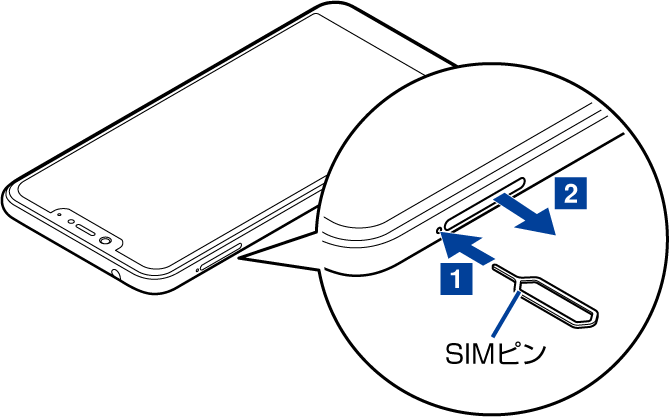 |
端末からSIMカード/microSDカードトレイを取り出します。 ※SIMピンは付属品として箱の中に同梱されています。 |
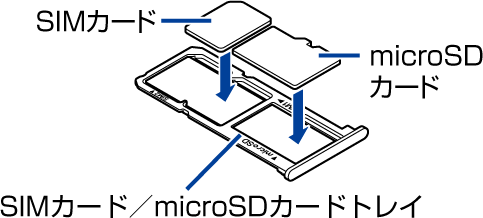 |
トレイにmicroSDカードを乗せます。microSDカードは金色の端子を下にして、microSDの刻印がある位置に乗せてください。 |
 |
端末にSIMカード/microSDカードトレイを差し込みます。水平に奥までまっすぐ押し込んでください。 |
 |
SDカードが検出されるため、「セットアップ」をタップします。 ※検出されるSDカードの名称はmicroSDカードによって異なります。 |
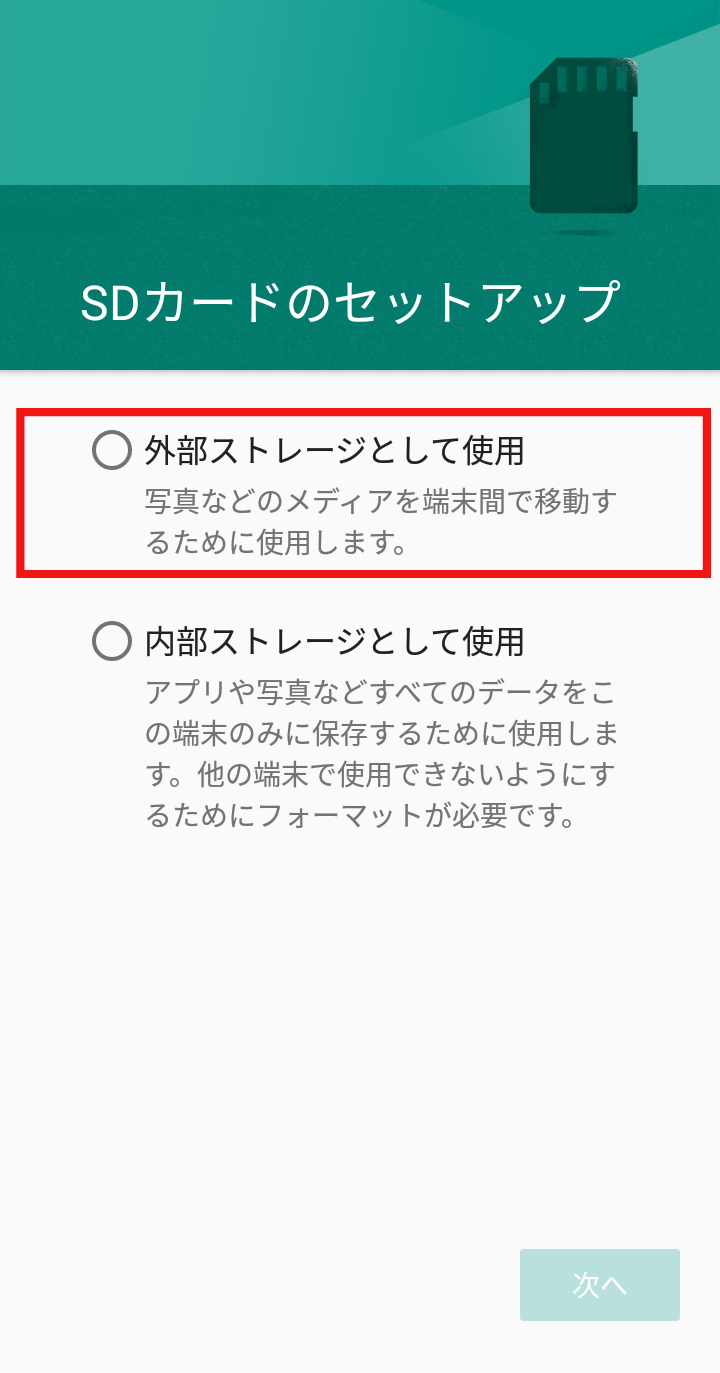 |
「外部ストレージとして使用」をタップします。 |
 |
「次へ」をタップします。 |
 |
「完了」をタップします。 |
本体に保存されているファイル(写真など)をSDカードに移動し、本体容量を空ける
《例》本体に保存されている写真をmicroSDカードに移動する方法
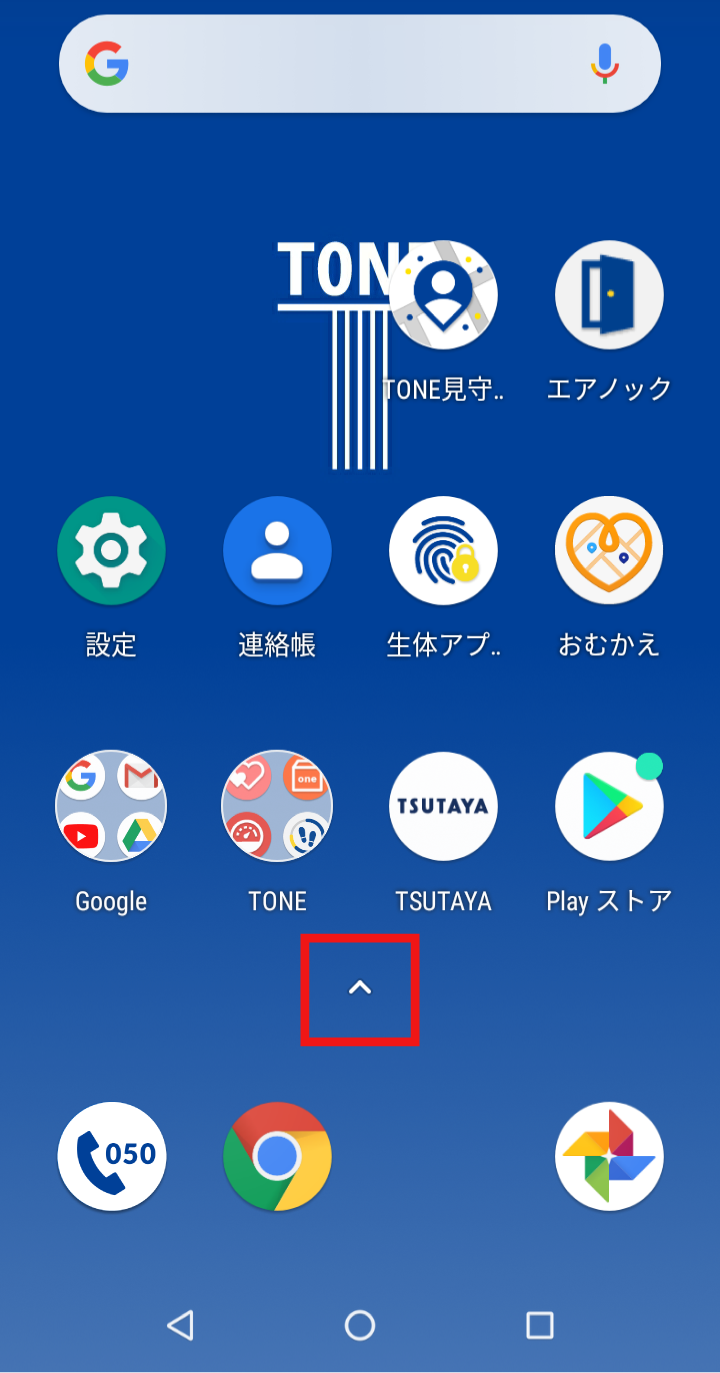 |
ドロワーをタップしてアプリ一覧を開きます。 |
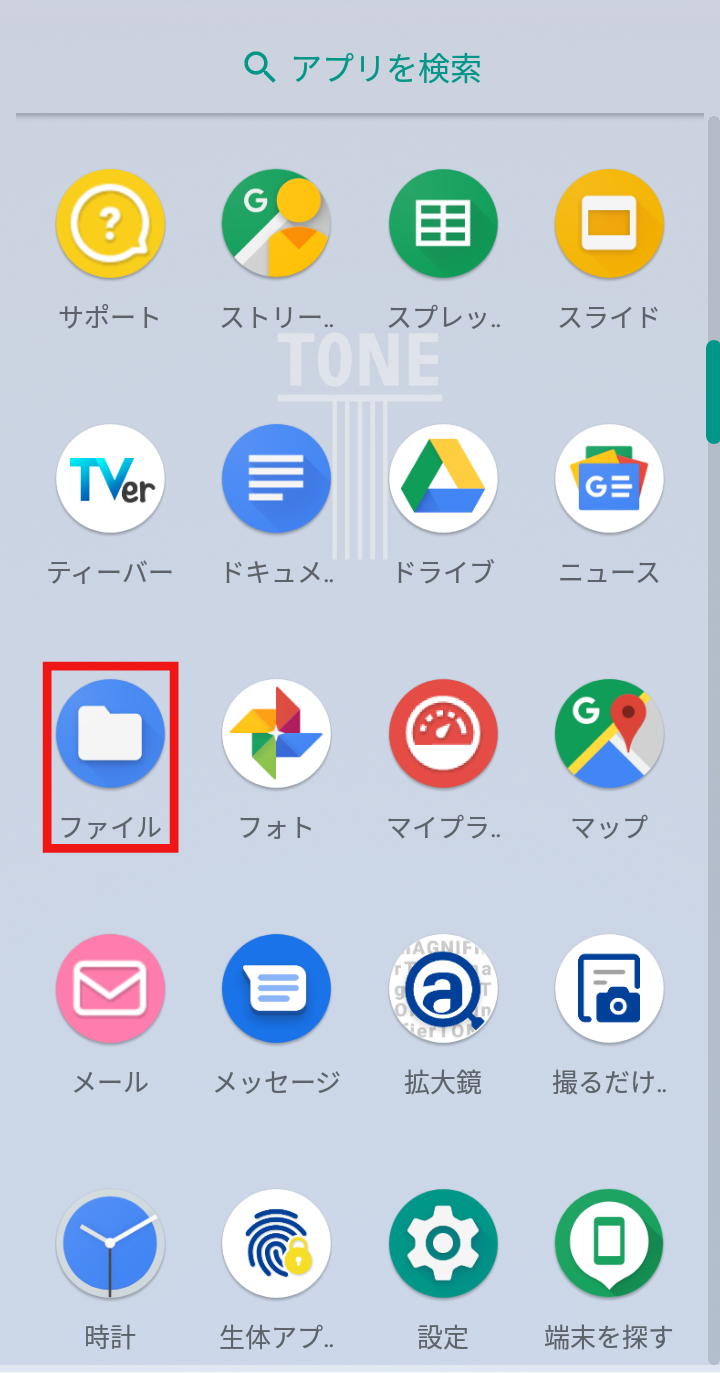 |
「ファイル」をタップします。 |
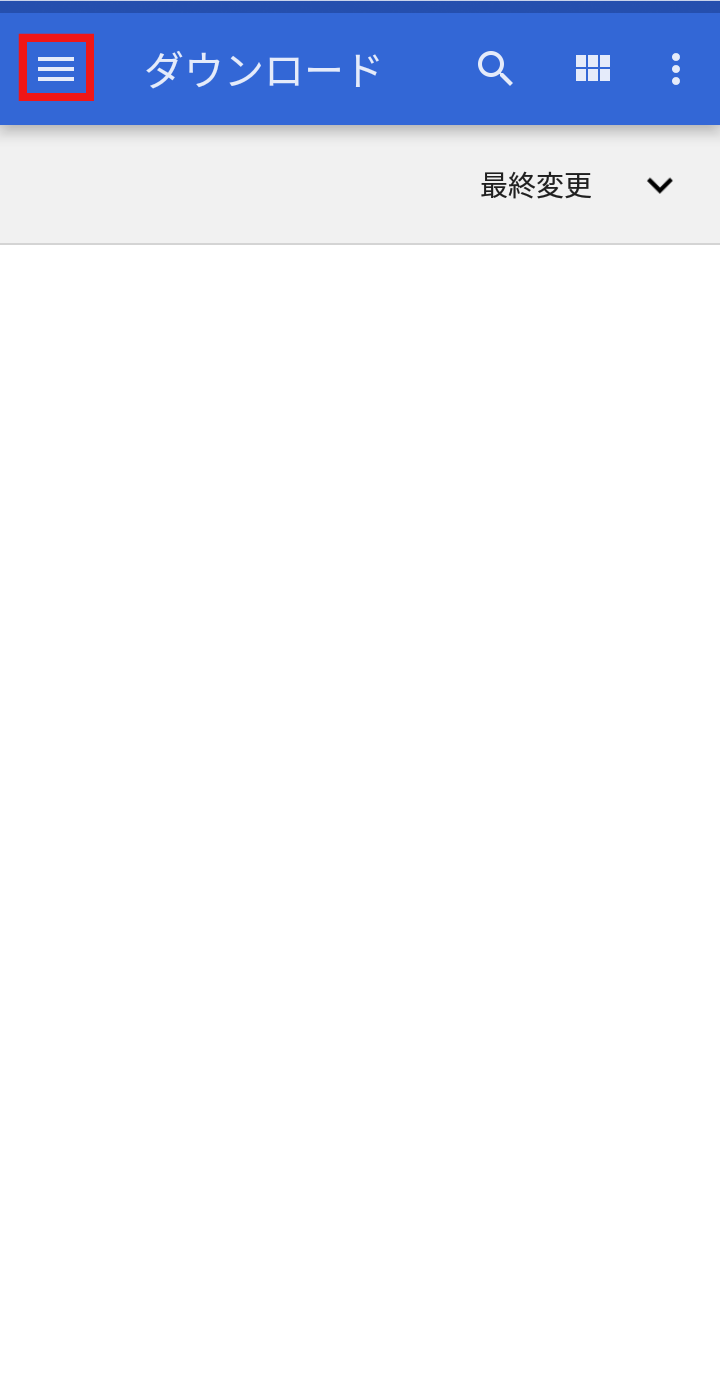 |
左上の「三」ボタンをタップします。 |
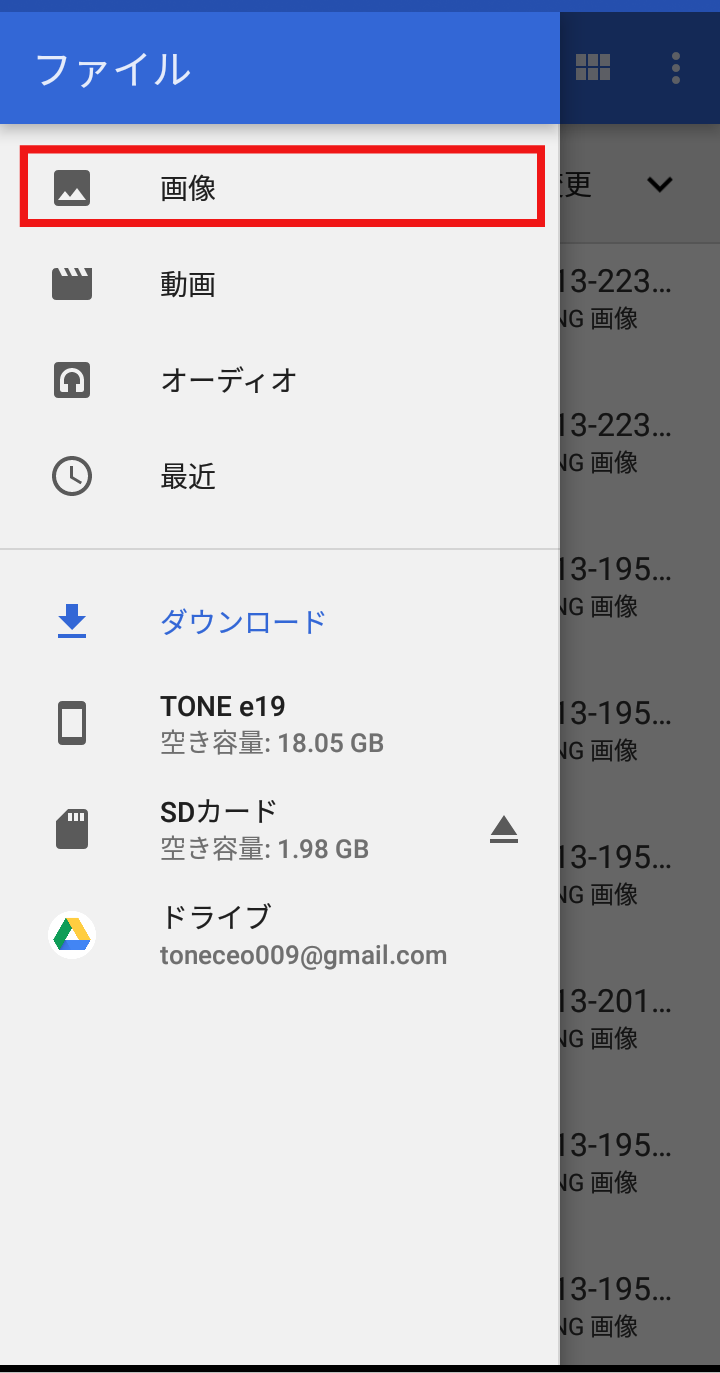 |
「画像」をタップします。 |
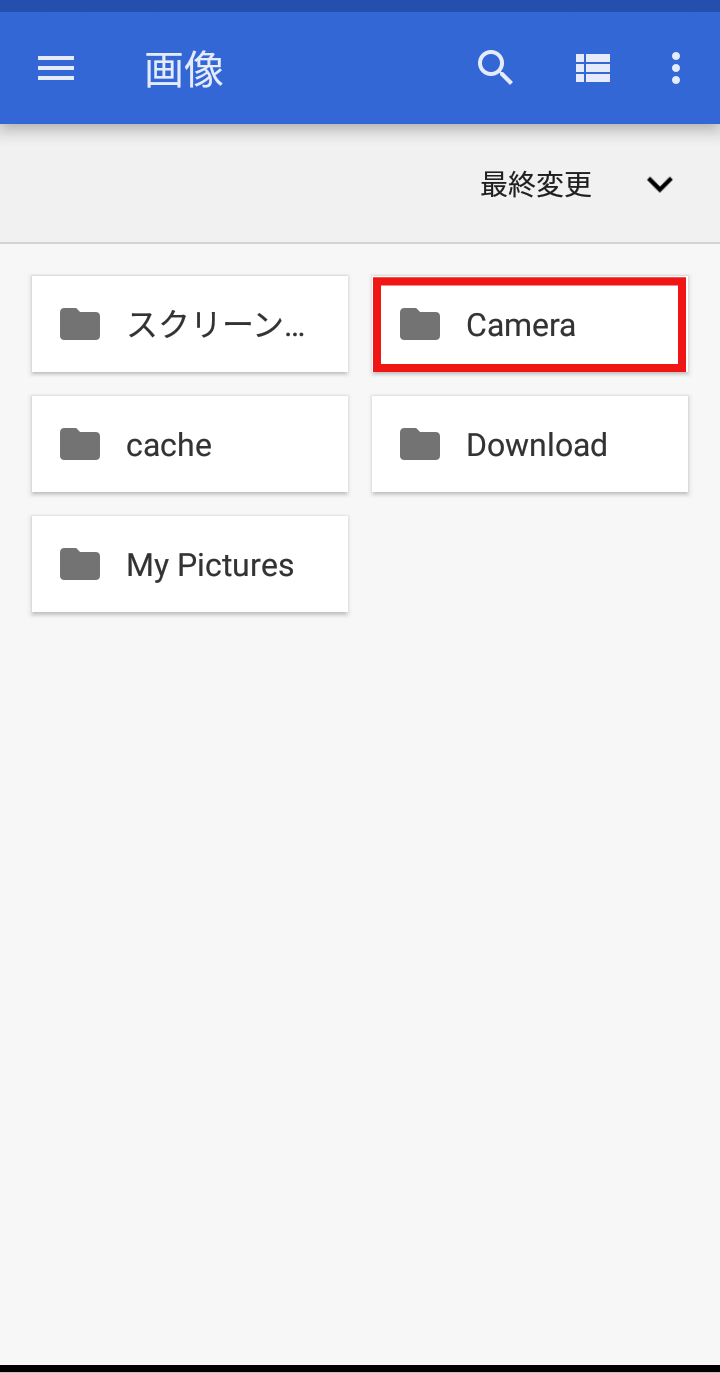 |
「Camera」(移動したいファイルが入っている場所)をタップします。 |
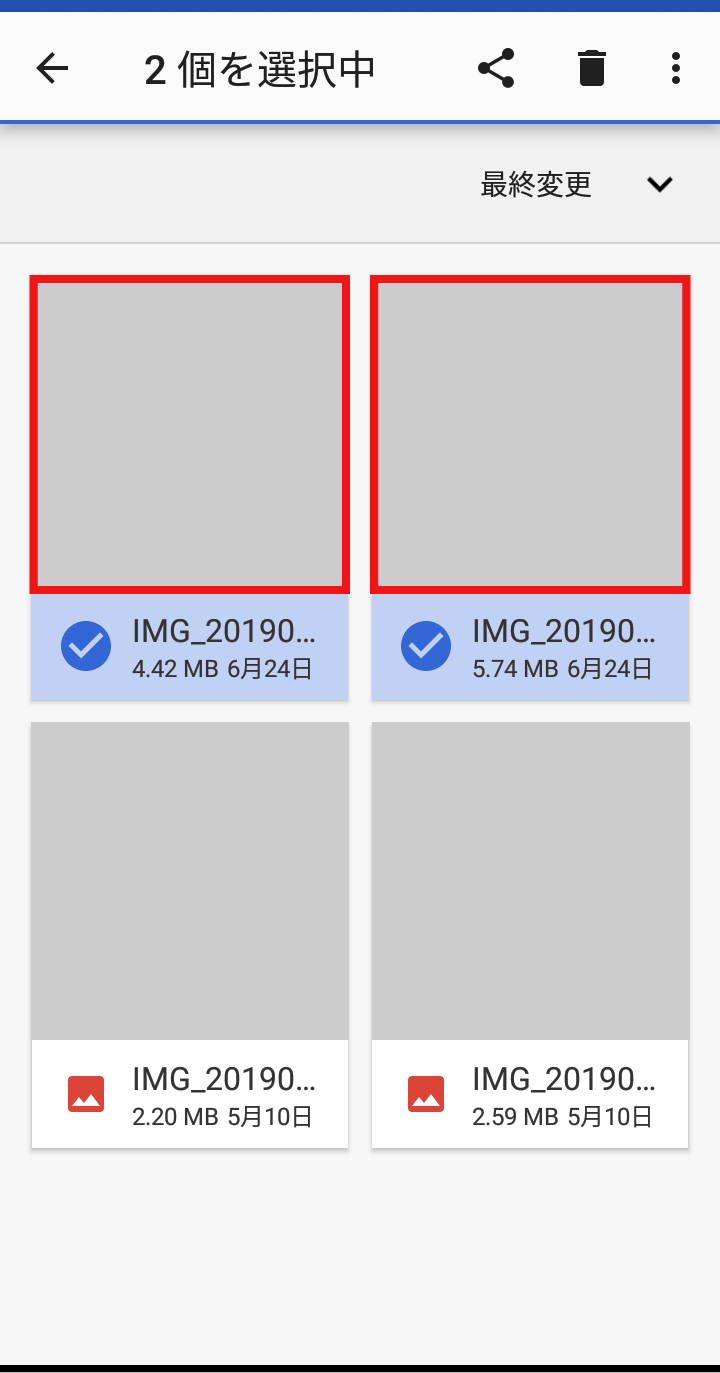 |
移動するファイルを長押しして選択します。他のファイルを押すと複数選択ができます。 |
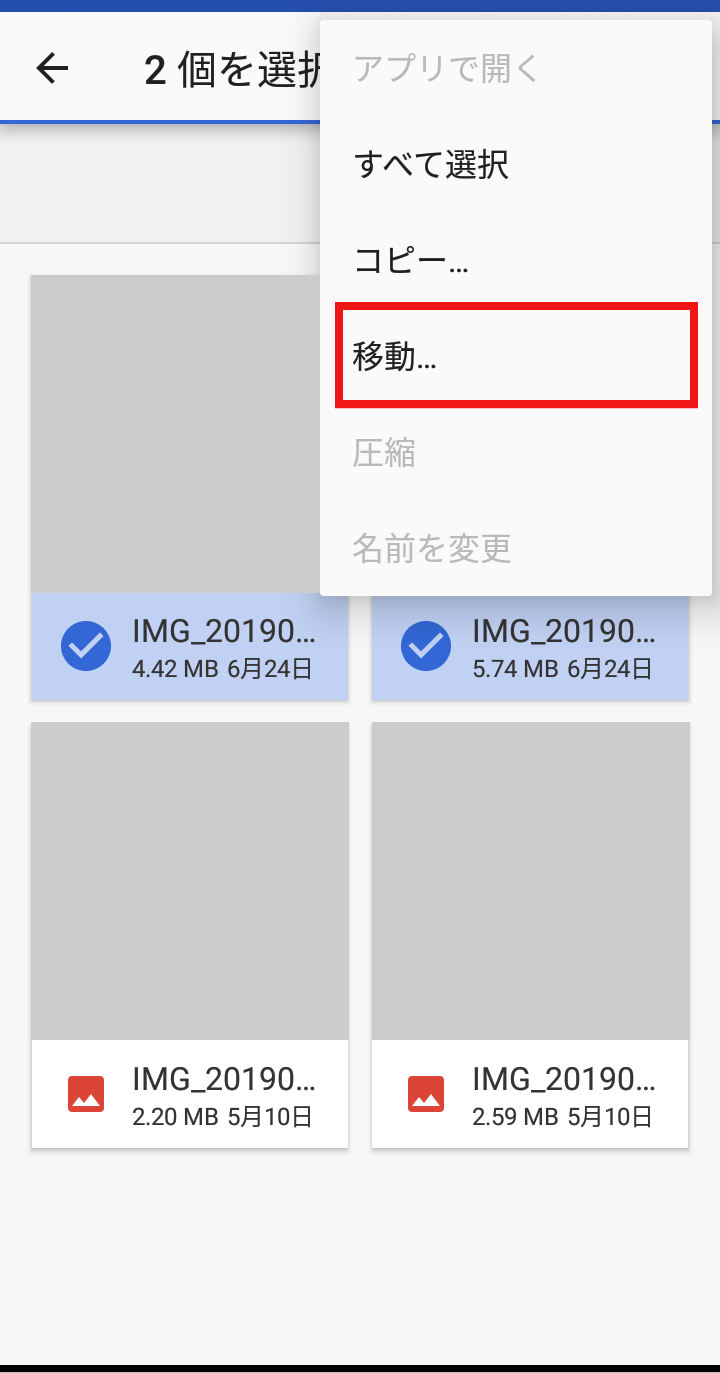 |
右上の「︙」ボタンをタップして「移動」をタップします。 |
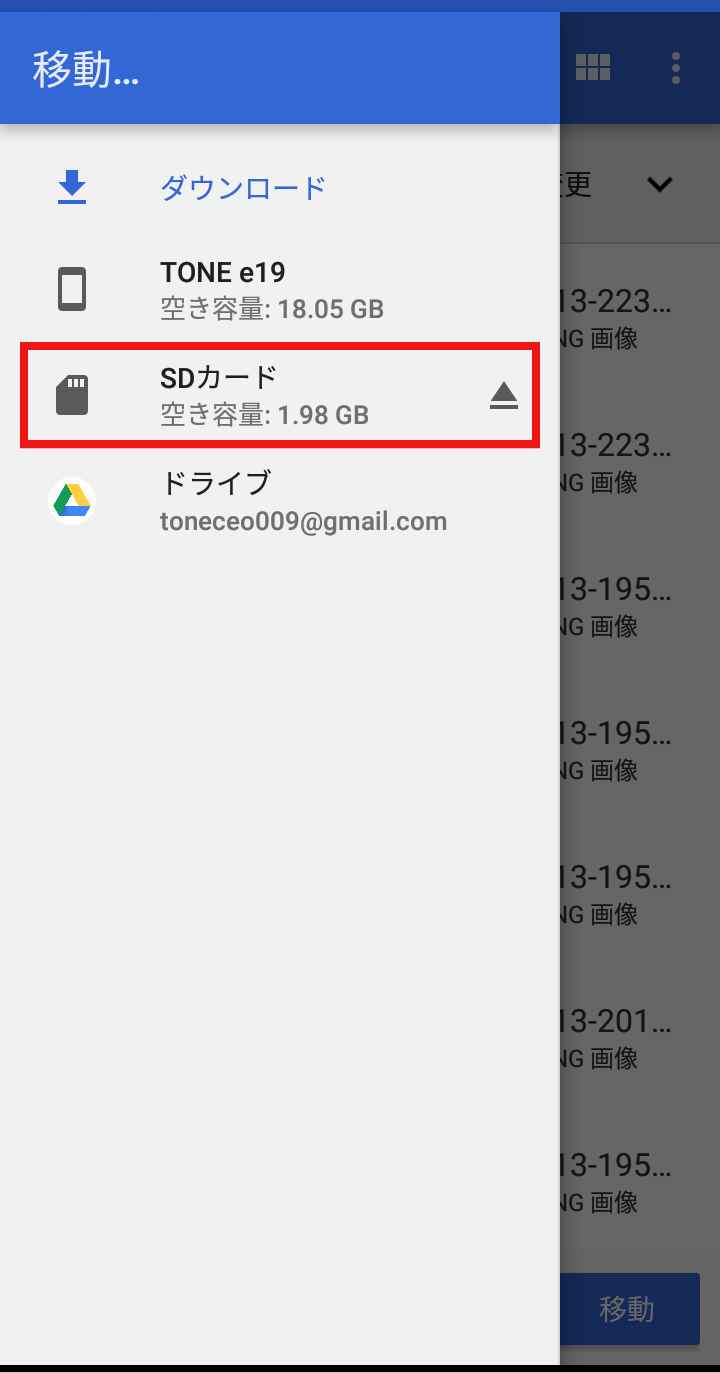 |
「SDカード」をタップします。 ※microSDカードによって表示される名称が異なります。 |
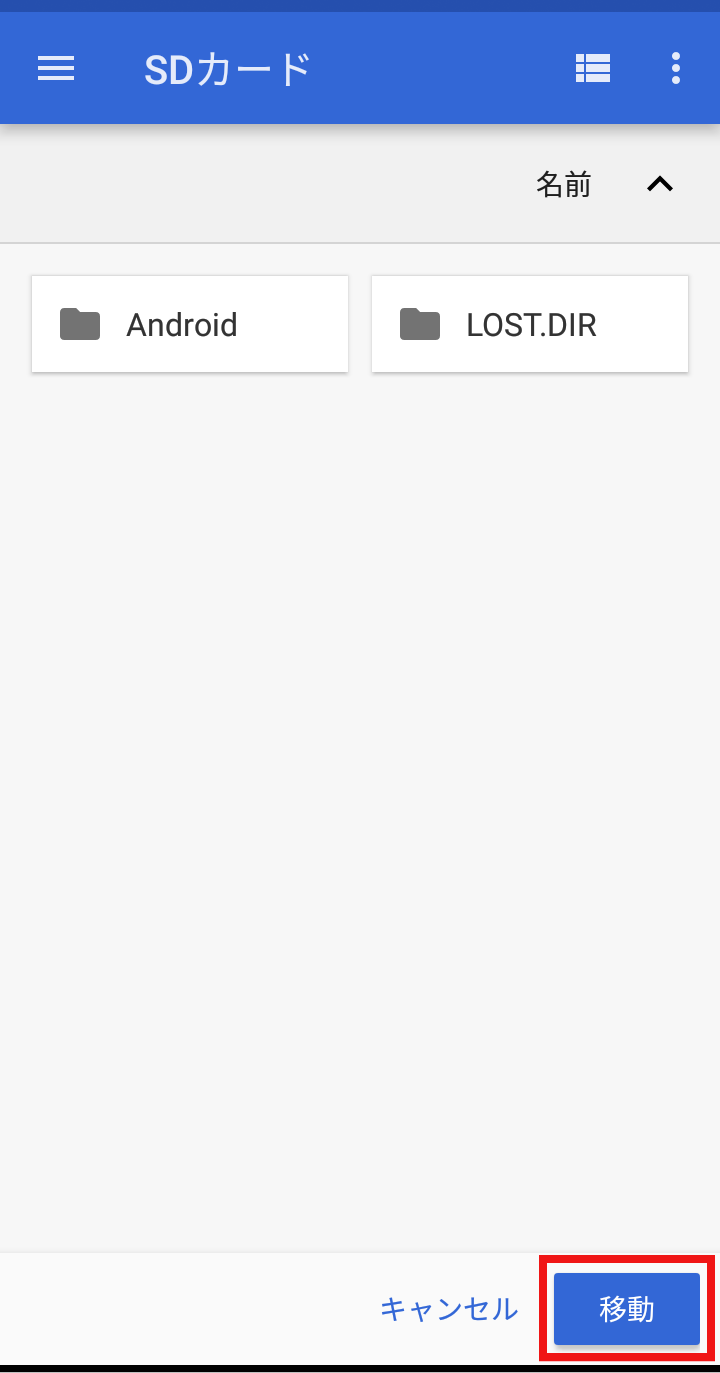 |
保存したい場所で「移動」をタップして完了です。 |
